Cloudlfare 提供 1.1.1.1,这是其第一个 DNS 解析器服务。 DNS(域名系统)可供所有用户免费访问,无论是 Android、iOS、Windows、Mac 还是 Linux,都可以让您安全地浏览互联网。更好:1.1.1.1 成为最快的 DNS互联网的使用率远远领先于 Google DNS。如何在您的计算机或智能手机上安装这个重要的 DNS?
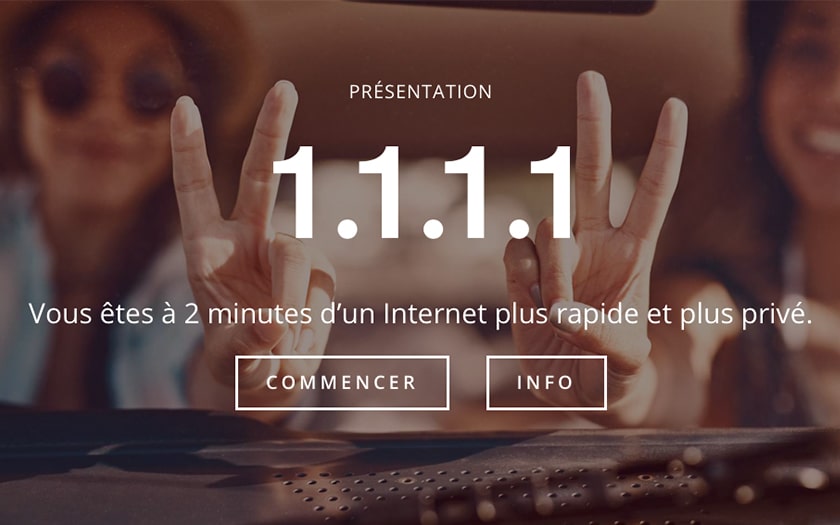
什么是域名系统?这是一项非常简单的服务,允许您将 IP 地址(由数字符号组成)转换为域名(由字母组成)。每个 IP 地址都与一个域名相关联。“互联网上几乎所有内容都是从 DNS 查询开始的。 DNS 是互联网目录”Cloudflare 解释道。通常,DNS 解析器(例如 ISP 提供的解析器)会记录您连接到的地址。“一些 DNS 提供商会出售有关您互联网活动的数据,或利用这些数据向您投放广告”Cloudflare 补充道。
“默认情况下,DNS 通常速度缓慢且不安全”将Cloudlfare添加到专用页面。1.1.1.1 显然不是这种情况。 :这将存储本地搜索的所有地址,而不是远程服务器上,并将在 24 小时后删除历史记录。这样您就可以安全地上网。
“我们不想知道你在互联网上做什么,这不关我们的事,我们已经采取了必要的技术措施来确保我们不能这样做。”“ 解释Cloudflare 网站,该公司声称设计了网络上最快的 DNS 服务。为了增加产量,Cloudflare 依赖 DNSPerf 统计数据:1.1.1.1确实能够在14.01毫秒内处理请求。
在 Cloudflare DNS 到来之前,开放DNS查询速度为 20.6 毫秒,成为市场上最快的 DNS。举个例子,Google DNS 平均处理一个请求需要 34.7 毫秒经典 ISP 的 DNS 耗时 68.23 毫秒。“在您的所有设备上选择最快的 DNS 将加快您在线执行的几乎所有操作”Cloudflare 出价过高。下面了解如何在您的智能手机或计算机上安装 DNS。
在我的 Android 智能手机上手动安装 Cloudflare 1.1.1.1
- 连接到您的网络普通无线
- 在浏览器中输入路由器的网关 IP 地址。
- 如果我们问你,填写您的用户名和密码。您可以在路由器上找到此信息
- 在路由器的配置页面中,查找DNS 服务器设置。
- 将以下地址替换为 1.1.1.1:
- 对于 IPv4:1.1.1.1 和 1.0.0.1
- 对于 IPv6:2606:4700:4700::1111 和 2606:4700:4700::1001
- 保存您的设置并然后重新启动浏览器。
在我的 iPhone 上手动安装 Cloudflare 1.1.1.1
- 打开应用程序设置。
- 点击无线上网,然后在您要连接的常用网络上
- 然后按配置DNS在 DNS 中,然后手动。
- 如果已经有条目DNS服务器,删除它们!
- 按+按钮添加服务器并输入 1.1.1.1
- 再次按 + 添加服务器按钮,然后键入 1.0.0.1。
- 按下按钮节省右上角。
在 Android 和 iOS 上安装 Cloudflare 应用程序 1.1.1.1
为了方便在 Android 和 iOS 上使用 1.1.1.1,Cloudflare 在 Google Play Store 和 App Store 上推出了一个应用程序:1.1.1.1:更快、更安全的互联网。正确安装后,该应用程序将设置一个 VPN 服务器作为中介,以便持续支持 Cloudflare 的 DNS 而不是 Google 的 DNS。为了增强智能手机的安全性,该应用程序还允许您在两种加密之间进行选择:HTTPS 或 TLS。我们建议您选择更安全的 TLS。
- 从 Google Play Store/App Store 下载应用程序 1.1.1.1:更快、更安全的互联网
- 打开应用程序
- 用手指向右滑动
- 点击安装 VPN 配置文件
- 单击“确定”接受连接请求
- 点击完成
- 检查中央框e,将从断开变为连接。“您的 DNS 查询是私密的且速度更快”然后宣布申请。
- 要选择加密模式,请单击带有 3 个水平条的图标(正下方)。
- 前往然后在加密方面先进。
- 检查 HTTPS 或 TLS。
在我的 Windows 计算机上安装 Cloudflare 1.1.1.1
- 启动它控制面板
- 选择网络和互联网、更改适配器设置
- 点击特性(右键单击您的 Wi-Fi 网络)
- 然后选择 Internet 协议版本 4 (TCP/IPv4) 并单击属性。
- 选择使用以下 DNS 服务器地址并在第二行输入1.1.1.1和1.0.0.1
- 单击“确定”
- 使用以下命令重复 Internet 协议版本 6 (TCP/IPv6) 的操作:
- 2606:4700:4700::1111
- 2606:4700:4700::1001
- 单击“确定”并关闭窗口
在我的 Mac 计算机上安装 Cloudflare 1.1.1.1
- 打开它们系统偏好设置(苹果菜单的左上角)
- 搜索DNS服务器在搜索栏中并选择它
- 点击+即可添加 DNS 服务器并输入1.1.1.1
- 然后添加1.0.0.1。
- 单击“确定”并申请。
在我的 Linux 计算机上安装 Cloudflare 1.1.1.1
- 单击左侧菜单栏中的应用程序图标。
- 点击设置,然后网络。
- 在右侧窗格中找到您的互联网连接,然后单击齿轮图标。
- 单击选项卡IPv4或者IPv6查看您的 DNS 设置。
- 将 DNS 条目上的自动选项设置为残疾人。
- 然后像这样更改 DNS 地址:
- 倒入IPv4:1.1.1.1、1.0.0.1
- 倒入IPv6:2606:4700:4700::1111, 2606:4700:4700::1001
- 点击申请,然后重新启动浏览器。
在我的路由器上安装 Cloudflare 1.1.1.1
如果您的 ISP 出现故障,更改 DNS 有时可以让您重新连接到互联网。期间也出现过这种情况免费网络中断。在这些情况下,建议将运营商的 DNS 替换为第三方 DNS,例如 Cloudflare。
- 连接到您的网络。
- 在浏览器中输入路由器的网关 IP 地址。
- 如果询问,请填写您的用户名和密码。
- 在路由器的配置页面中,找到DNS 服务器设置。
- 将这些地址替换为 1.1.1.1:
- 对于 IPv4:1.1.1.1 和 1.0.0.1
- 对于 IPv6:2606:4700:4700::1111 和 2606:4700:4700::1001
- 保存您的设置并重新启动浏览器。
